運用海報、傳單等吸引目標群體或潛在客群的這件事,已是關乎行銷成敗與否的關鍵要素之一,然而,不是每個人都具有美術天分及創意的頭腦可以創作出令人印象深刻的作品,為此,我們需要善用科技工具為我們達到目標,才能達到事半功倍之效。這次要來分享一個可以製作主視覺(例如:海報)的工具-「Ideogram」,不僅可以免費使用,介面也清楚易懂,最重要的是產製圖片簡單又快速,還可以直接在圖片上加上文字。以下簡單分享「Ideogram」的使用方式,有興趣的人不妨自行試用看看吧~

1.進入首頁之後,需先註冊,在這裡是以Google帳號註冊,故點選「Continue with Google」:
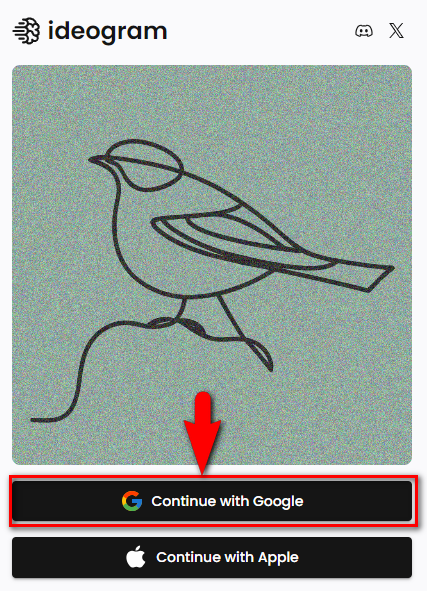
2.輸入「username」(使用者名稱)後,接著點選「Complete Registration」:
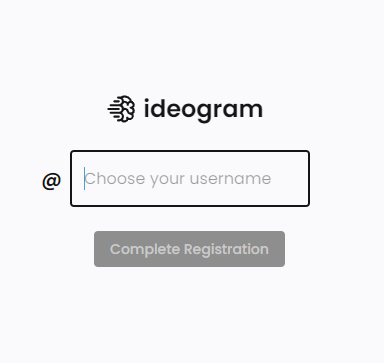

3.完成上述動作之後,就會進到「Ideogram」的操作畫面:

4.在「Ideogram」畫面的最上方有一列搜尋列,在搜尋列上用滑鼠左鍵點一下,就會出現相關的參數設定,只要在搜尋列上輸入一段用來描述欲呈現的圖畫樣貌以及選擇相關設定之後,按下「Generate」,「Ideogram」就會自動產製圖片:

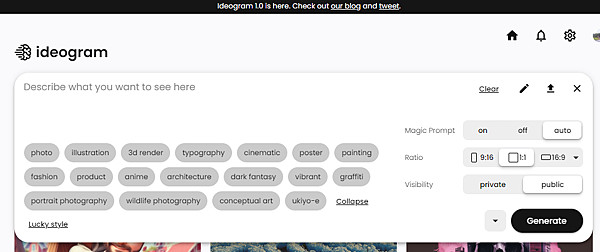
5.示範在搜尋列輸入「There is a cute dog saying "Hi"」,選擇「photo」,其他設定採預設的設定,然後按下「Generate」:

6.網站自動生成四張相關的圖片:

7.如果要下載圖片,就點選想要的圖片,然後選擇「···」,接著按下「Download」:
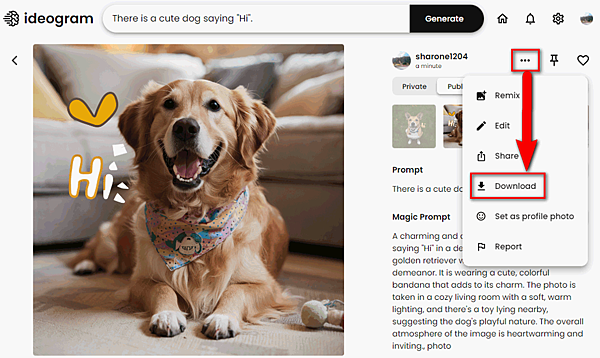
8.完成下載的圖片如下圖:

以上簡單介紹分享給大家,有興趣的人不妨跟著試用看看吧~
※備註:
§延伸閱讀:多種設計需求,一次滿足-Canva
§延伸閱讀:免費線上設計海報、卡片或相片拼貼的網站-Fotojet
§延伸閱讀:PowerPoint也可以做海報/傳單
§延伸閱讀:PowerPoint免費佈景主題(範本)網站-Microsoft Office
§延伸閱讀:免費、種類豐富的PowerPoint佈景主題(範本)網站-ALLPPT
§延伸閱讀:免費線上設計海報/傳單,百種模板任君挑選-DesignCap
§延伸閱讀:上千種設計範本免費使用-Adobe Creative Cloud Express
§延伸閱讀:「免費」又「簡單」,輕鬆建立專屬的中文網站-Weebly
§延伸閱讀:免費線上Logo設計,三分鐘一定搞定-DesignEvo
§延伸閱讀:免費icon下載,也可線上編輯專屬icon唷-Iconfinder
§延伸閱讀:如何使用PowerPoint幫圖片去背
§延伸閱讀:免安裝、免註冊、簡易編輯、個人免費使用的螢幕截圖工具-PicPick
§延伸閱讀:免費、免註冊、可商業用的圖庫網站-unDraw
§延伸閱讀:免費、線上編輯、可商業用的icon圖庫-iconmonstr
§延伸閱讀:照片去背、替換背景一氣呵成-SLAZZER
§延伸閱讀:一應俱全的免費圖庫-いらすとや(Irasutoya)
§延伸閱讀:免費且種類豐富的可愛圖庫-PICaboo!
§延伸閱讀:【懶人包】七大免費、免註冊的圖庫網站





 留言列表
留言列表
